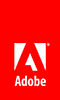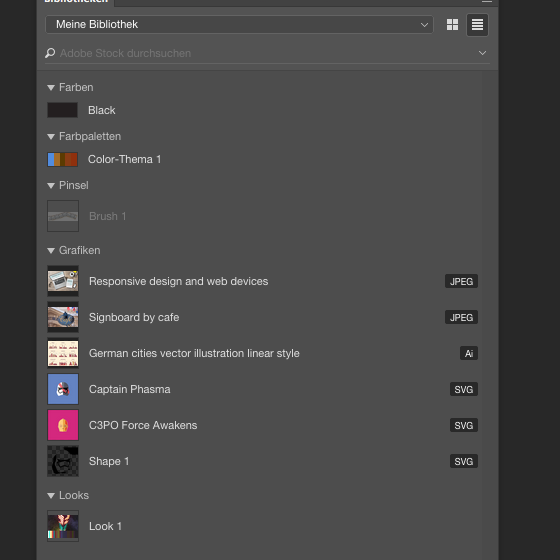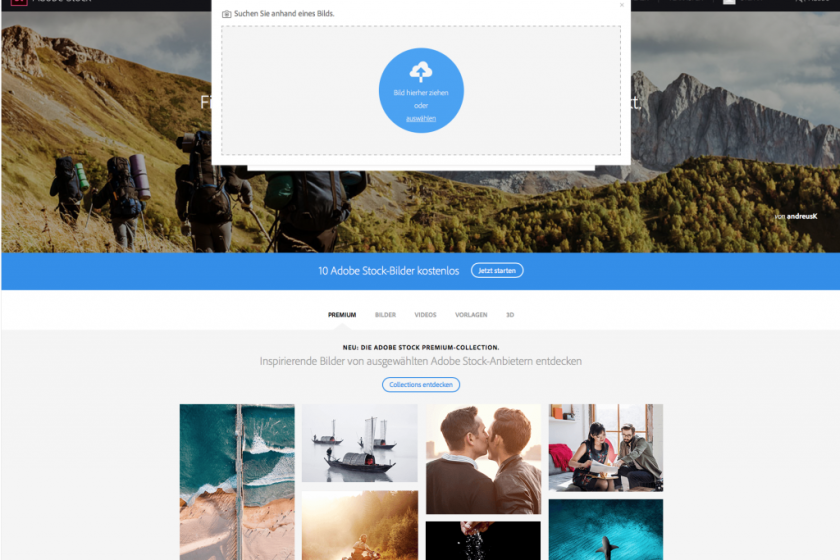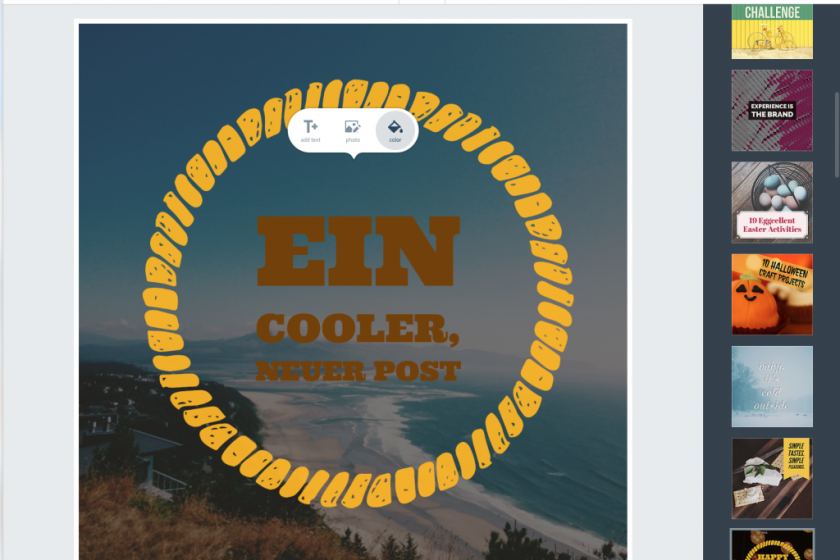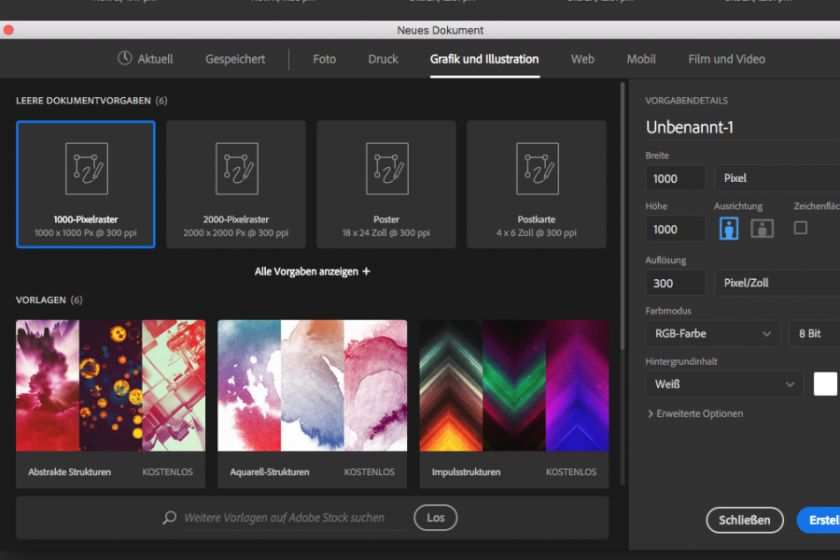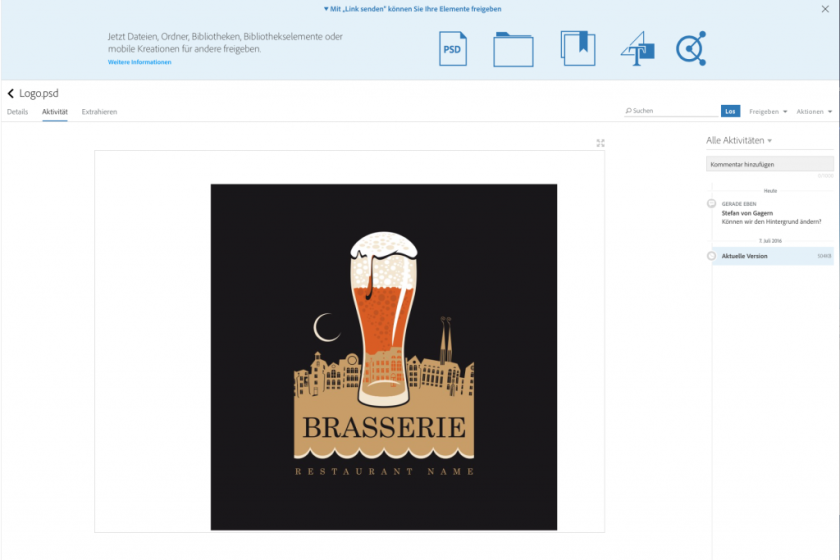Im Kreativ-Alltag fällt viel Routine an, die kaum kreativ ist. Die Suche nach Arbeitsmaterialien wie Schriften, Bildmaterial, Größen von Grafiken anpassen und die Abstimmung mit dem Kunden sind nur einige Beispiele. Bei knappen Deadlines und Budgets macht die Pflicht gleich noch weniger Spaß – und lässt weniger Zeit für gute Ideen.
Im Schnitt können deutsche Kreative nur 35 Prozent ihrer Zeit für schöpferische Aufgaben nutzen. Dies geht aus der Studie State of Create: 2016 hervor. Im Berufsalltag bleibt die Kreativität oft auf der Strecke, weil immer größerer Druck herrscht produktiv zu arbeiten. Über zwei Drittel der Befragten (67 Prozent) sehen das so. Nur eine Minderheit (24 Prozent) der deutschen Kreativen, hat das Gefühl sein kreatives Optimum abrufen zu dürfen. Zeitmangel ist also der Engpass Nummer eins der Kreativität.
Doch es gibt Abhilfe: Wir zeigen mit fünf Tipps, wir ihr in der Praxis mit hilfreichen Programmfunktionen, Online-Diensten und kostenlosen Apps der Adobe Creative Cloud Hilfsaufgaben schneller erledigt, um mehr Raum für kreatives Denken freizumachen.
Tipp #1: Mobile Apps statt Papier
Kreative skizzieren zunächst gern eine Logo-, Layout- oder Grafik-Idee auf Papier. Doch wenn sie danach am Computer umgesetzt werden soll, zeigt sich ein Nachteil: Ihr fangt praktisch wieder bei Null an.
Eine Alternative: Mit der kostenlos erhältlichen App Adobe Comp für iOS und Android ist es zum Beispiel möglich, Layouts per Touch- oder Stifteingabe so einfach wie auf dem Papier zu skizzieren. Comp wandelt Linien und Kästen in Text- und Bildrahmen für InDesign CC um. Ihr könnt zudem schon in der App mit Bildern und echten Schriften experimentieren, dann alles auf dem Desktop in InDesign übernehmen und dort verfeinern.
Ein weiteres Beispiel ist die Zeichen-App Adobe Illustrator Draw. Skizzen können zum Beispiel mit dem Apple Pencil auf einem iPad Pro fast wie mit Bleistift gezeichnet und als Vektorgrafiken direkt in Illustrator CC eingefügt werden. Das spart Zeit: Keine Gedankenarbeit, kein Pinselstrich geht mehr verloren!
(Übrigens: falls ihr dann doch mal eine papierne Zeichnung vektorisieren wollt, macht es doch einfach mit der App Adobe Capture CC!)
Tipp #2: Arbeitsmaterialien immer griffbereit halten
Jeder Kreative verbringt täglich viel Zeit damit seine Arbeitsmaterialien zu suchen und auf Stand zu halten. Wo ist die aktuelle Version des Logos? Welche Schrift nehmen wir noch gleich? Und wie war noch die Hausfarbe für die Hintergründe? Mit Creative Cloud Bibliotheken gibt es eine zentrale Ablage für jede Desktop- und Mobil-App der Creative Cloud. Darin liegen alle Projekt-Assets wie Zeichenformate, Grafiken und Farben in einer Palette griffbereit. Fürs Verwenden reicht es zum Beispiel, die Farbe auf das Objekt im Layout zu ziehen.
Mit Creative Cloud Bibliotheken vermeidet ihr zudem lästige Versionsfehler: Nach einer Änderung, zum Beispiel des Logos, arbeitet ihr dank Creative Sync immer mit der aktuellen Version. Alle Instanzen, an denen das Asset bereits verwendet wurde, werden automatisch auf den neusten Stand gebracht.
Tipp #3: Intelligente Bildsuche
Oft bekommen Kreative zwar vermeintlich klare Vorlagen für eine Bildidee des Kunden („so was ähnliches hätten wir gern“), doch fürs eigene Werk muss ein ähnliches Bild her, bei dem die Nutzungsrechte geklärt sind.
Wenn kein Budget für ein extra Shooting vorhanden ist, hilft Stockmaterial. Gerade wenn es um spezielle Motive geht, ist die Suche aufwendig: Wird etwa ein Motiv gewünscht, in dem eine Person links vor einem Strand steht, lässt sich das kaum in Suchbegriffen ausdrücken („Person links vor Strand“). Hier hilft die intelligente Bildsuche beim Dienst Adobe Stock weiter. Kreative können einfach das Ausgangsbild als Suchabfrage in den Webbrowser ziehen. Die Datenbank findet dann ähnliche Motive.
Zeit spart Adobe Stock auch bei Suchen, die Ihr direkt aus den Programmen wie InDesign CC oder Photoshop CC startet. Auf diese Weise könnt ihr zunächst mit dem kostenlosen Vorschaubild arbeiten und dieses später per Knopfdruck direkt aus dem Programm lizensieren, wenn der Kunde den Entwurf freigibt. Das erneute Einfügen des Bildes entfällt.
Tipp #4: Vorlagen fürs schnelle Designen
Im Zeitalter kurzfristiger Social-Media-Kampagnen bleiben kaum Ressourcen für aufwändige Brainstormings und Grafiken übrig. Gleichzeitig sind die Erwartungen der Zielgruppe an Optik und Design hoch. Schnell und hochwertig zu gestalten ist dennoch möglich. Die Mobil- und Web-App Adobe Spark bietet Inspiration und Vorlagen. Dadurch beschleunigt sie den Prozess enorm.
In einer Galerie zeigt Spark aus verschiedenen Themenbereichen inspirierende Beispiele, etwa Grafiken für Social Media, Präsentations-Videos, Portfolios und Storytelling-Websites. Ein Klick auf das Pluszeichen genügt, um einen neuen Social Post, eine Web Story oder ein Video zu starten. Diverse Vorlagen mit Grafiken, Hintergründen und Typografie stehen zur Auswahl. Sie sind vielfältig. In wenigen Minuten ist ein Ergebnis fertig, dass nach stundenlanger Arbeit aussieht! Und auch die Anpassung der Grafik an die Pixelgrößen erledigt Spark mit nur einem Klick dank der „Magic Resize“-Funktion.
Auch in der neuesten Version von Photoshop (CC 2017) helfen Vorlagen beim Schnellstart ins nächste Design. Zum Beispiel liegen als Vorgabe Pixelgrößen für Poster und Bildschirmauflösungen bereit. Zudem können Nutzer Design-Vorlagen per Klick öffnen, die viel Zeit sparen können. Beim Bilderdienst Adobe Stock gibt es künftig immer frische Vorlagen für alle möglichen Designs aus Foto, Print, Web und Illustration.
Tipp #5: Korrekturschleifen ohne Chaos
Für die Abstimmung eines Entwurfs mit dem Kunden oder im Team werden ungezählte E-Mails mit Anhängen hin- und hergeschickt. Den Überblick zu behalten, fällt schwer. Oft werden Kommentare übersehen, Änderungen in der falschen Version gemacht oder vorherige Änderungen wieder überschrieben. Den Entwurf auf Dropbox oder Google Drive zu laden, ist im Ansatz ein gutes Gegenmittel. Doch diese Dienste sind nicht speziell auf Kreativdateien ausgerichtet. Der Cloud-Speicher in der Adobe Creative Cloud schon.
Wer Dateien für die Abstimmung in den kostenlosen Cloud-Speicher seines Adobe-Account hoch lädt, profitiert von speziellen Funktionen. Creative Cloud kann zum Beispiel bei Photoshop-Dateien (.psd) die verwendeten Farben, Schriften und Anzahl der Ebenen auslesen. Eine Kommentarfunktion für Projektbeteiligte gibt es ebenfalls. Und Versionen bleiben bei Korrekturen im Blick. So verhindert ihr Chaos, spart Nerven und habt mehr Zeit für Ideen!
Eine ausführliche Zusammenfassung der Studie State of Create: 2016 findet ihr hier.
Was ist euer Lieblingstipp, um Zeit zu sparen? Verratet es uns im Kommentarbereich.
Titelfoto © Artur Marciniec / Fotolia
Screenshots © Stefan von Gagern
The post Mehr Zeit für Kreatives: 5 Tipps, wie ihr Routinejobs schneller erledigt appeared first on Creative Connection.